Failu vēsture ir ērts Windows 10 līdzeklis, kas ļauj dublējiet un atjaunojiet savus failus gadījumam, ja datorā kaut kas noiet greizi. Kā ātrs atgādinājums, failu vēsture aizstāja Dublēšanas un atjaunošanas funkcija kā Windows 10 galveno dublēšanas rīku.
Lai iespējotu šo funkciju, dodieties uz Iestatījumi, klikšķiniet uz Atjaunināšana un drošība, atlasiet Dublējums, un pēc tam nospiediet pogu Pievienojiet diska opciju. Pēc tam varat atlasīt ārējo disku vai tīkla atrašanās vietu, lai saglabātu dublējumus.
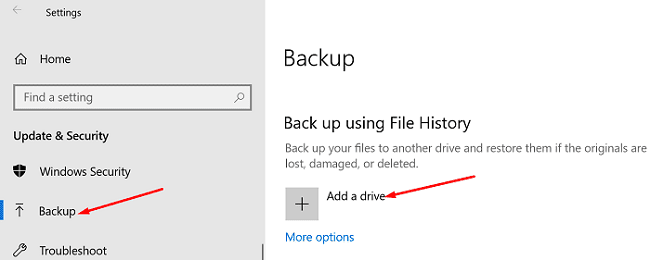
Ja vēlaties atgūt failus, ierakstiet "atjaunot failus" Windows meklēšanas joslā un atlasiet Atjaunojiet failus, izmantojot failu vēsturi. Atrodiet failu, kuru vēlaties atjaunot, un nospiediet Atjaunot pogu.
Kā redzat, failu dublēšana un atjaunošana, izmantojot failu vēsturi, ir diezgan vienkāršs process. Diemžēl rīks dažkārt var neizdoties izveidot jūsu failu dublējumus. Kad rodas šī problēma, ekrānā bieži tiek parādīta kļūda 200, 201 vai 203. Apskatīsim, kā jūs varat ātri novērst šo problēmu.
Kā labot failu vēstures kļūdas 200, 201 vai 203?
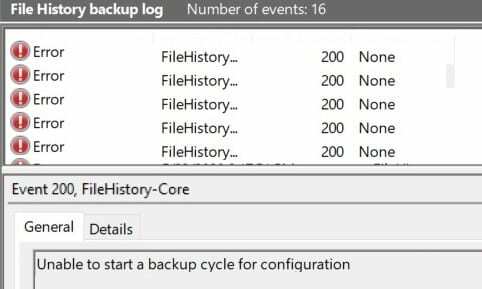
Pārbaudiet, vai jūsu diskā nav kļūdu
Ja jūsu disks ir bojāts, failu vēsture nevarēs sākt dublēšanas ciklu. Ar peles labo pogu noklikšķiniet uz problemātiskā diska, atlasiet Īpašības, iet uz Rīkiun pēc tam atlasiet Pārbaudiet, vai diskā nav kļūdu.
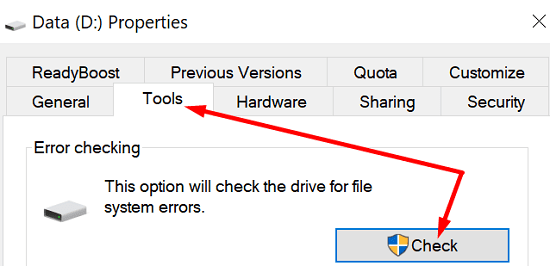
Restartējiet datoru un pārbaudiet, vai kļūda joprojām pastāv. Neaizmirstiet pārbaudīt OS atjauninājumus, ja izmantojat novecojušu Windows 10 versiju. Iet uz Iestatījumi, atlasiet Atjaunināšana un drošība, klikšķiniet uz Windows atjaunināšana un pārbaudiet atjauninājumus. Pārbaudiet, vai pēc jaunākās OS laidiena instalēšanas savā datorā pamanāt uzlabojumus.
Palaidiet DISM un SFC
Varat arī izmantot komandu uzvedni, lai automātiski skenētu disku un labotu kļūdas, kas neļauj sistēmai Windows 10 dublēt failus.
- Tips CMD Windows meklēšanas joslā ar peles labo pogu noklikšķiniet uz programmas Command Prompt un atlasiet Izpildīt kā administratoram.
- Pēc tam ievadiet tālāk norādīto komandu, pēc katras komandas nospiežot taustiņu Enter:
- DISM.exe /Tiešsaiste /Cleanup-image /Scanhealth
- DISM.exe /Tiešsaiste /Tīrīšanas attēls /Atjaunot veselību
- DISM.exe /tiešsaiste /cleanup-image /startcomponentcleanup
- sfc /scannow
- Restartējiet datoru un mēģiniet vēlreiz.
Palaidiet diska tīrīšanu
Diska tīrīšana ir ļoti ērts rīks, kas ļauj automātiski skenēt diskdzini, lai atrastu liekus failus. Piemēram, jūs varat atbrīvot dažus gigabaitus krātuves vietas, vienkārši noņemot pagaidu failus. Starp citu, šie faili dažkārt var traucēt vai pat bloķēt dažādus datora procesus.
- Tips diska tīrīšana Windows meklēšanas joslā.
- Palaidiet lietotni DiskCleanup un atlasiet disku, kuru vēlaties skenēt.
- Pēc tam atlasiet failus, kurus vēlaties noņemt, un noklikšķiniet uz Labi.

- Varat arī izmantot Notīriet sistēmas failus opciju.
Pārdēvējiet savus failus
Varbūt ar jūsu braucienu nav nekā slikta. Viens problemātisks fails vai mape var bloķēt tūkstošiem failu dublēšanas procesu. Mēģiniet identificēt vainīgo, pa vienam dublējot mapes.
Pēc tam pārbaudiet failus un pārliecinieties, vai failu nosaukumos nav speciālo rakstzīmju. Turklāt pārliecinieties, ka faila nosaukums vai faila ceļš nav pārāk garš.
Piemēram, daži lietotāji pamanīja, ka failu vēsturē bieži neizdodas dublēt failus, kuru nosaukumos ir URL. Mēģiniet pārdēvēt problemātiskos failus un pārbaudiet rezultātus. Piemēram, ja jums ir fails ar nosaukumu music labākā mūzika (downloadyourmp3.com).mp3, pārdēvējiet to uz labākā mūzika.mp3 un pārbaudiet, vai joprojām parādās kļūda 200 vai 201.
Palaidiet failu un mapju problēmu risinātāju
Failu un mapju problēmu novēršanas rīks automātiski salabo jūsu failus, ja nevarat tos kopēt, pārvietot vai izdzēst. Jūs varat lejupielādējiet rīku no Microsoft. Instalējiet to un izpildiet ekrānā redzamos norādījumus, lai labotu failus. Pēc tam pārbaudiet, vai failu vēsture var veiksmīgi dublēt failus.
Izmantojiet trešās puses dublēšanas rīku
Ja problēma joprojām pastāv un jums patiešām ir jādublē dati, varat instalēt trešās puses dublēšanas rīku, lai paveiktu darbu. Mēs iesakām izmantot bezmaksas rīku, jo nav jēgas maksāt par rezerves programmām, kamēr Windows 10 var veikt šo uzdevumu bez maksas. Mēs esam pārliecināti, ka tas ir tikai laika jautājums, līdz jums izdosies novērst problēmu.
Daži no visdrošākajiem dublēšanas rīkiem operētājsistēmai Windows 10 ir Macrium Reflect, Acronis True Image, Aomei Backupper vai Paragon Backup and Recovery.
Secinājums
Ja failu vēsturē neizdodas dublēt failus ar 200., 201. vai 203. kļūdām, pārbaudiet, vai diskā nav kļūdu. Varat arī izmantot komandu DISM, lai skenētu un labotu failus. Pēc tam pārbaudiet failu nosaukumus un palaidiet failu un mapju problēmu risinātāju.
Vai jums izdevās novērst šīs kļūdas un atjaunot failu vēstures funkcionalitāti? Paziņojiet mums tālāk sniegtajos komentāros.